ISO文件的打开方式(选择正确的工具来打开ISO文件)
- 数码技巧
- 2024-07-29
- 21
- 更新:2024-07-14 00:47:28
ISO文件是一种常见的光盘镜像文件格式,它是一个完整光盘的镜像,包括所有文件和目录。要想打开ISO文件并访问其中的内容,你需要选择正确的工具。本文将介绍几种常用的打开方式,并提供相关建议。
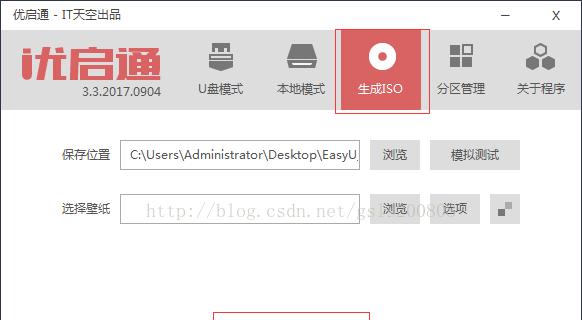
1.使用虚拟光驱软件将ISO文件挂载为光驱
使用虚拟光驱软件,如DaemonTools或VirtualCloneDrive,将ISO文件挂载为一个虚拟光驱。这样你就可以像使用实体光驱一样访问ISO文件中的内容。
2.使用压缩软件解压缩ISO文件
一些压缩软件如WinRAR或7-Zip也能够打开ISO文件。你可以使用这些软件解压缩ISO文件到一个目标文件夹,然后访问其中的内容。
3.使用特定的软件打开ISO文件中的特定内容
有些ISO文件中可能包含了特定类型的文件,如视频、音频或图像。针对这些特定类型的文件,你可以使用相应的软件来打开,如VLC媒体播放器、WindowsMediaPlayer或Photoshop等。
4.使用虚拟机软件运行ISO文件
如果ISO文件是一个操作系统镜像,你可以使用虚拟机软件如VirtualBox或VMware来运行ISO文件。这样你就可以在虚拟机中安装和运行操作系统。
5.使用光盘刻录软件将ISO文件刻录到光盘
如果你有空白的光盘,你可以使用光盘刻录软件如ImgBurn或Nero将ISO文件刻录到光盘。这样你就可以通过实体光驱访问ISO文件中的内容。
6.使用操作系统自带的功能打开ISO文件
某些操作系统(如Windows10)已经内置了ISO文件的挂载功能,你只需要右键点击ISO文件,选择“挂载”即可在资源管理器中访问其中的内容。
7.使用专门的ISO编辑软件打开和编辑ISO文件
如果你需要编辑ISO文件,比如删除或添加文件,你可以使用专门的ISO编辑软件如UltraISO或PowerISO来打开和修改其中的内容。
8.使用命令行工具来处理ISO文件
对于高级用户,你可以使用命令行工具如7-Zip或PowerShell来处理ISO文件,比如解压缩、挂载等操作。
9.使用云存储服务来上传和下载ISO文件
如果你想与他人共享ISO文件,你可以使用云存储服务如GoogleDrive、Dropbox或OneDrive来上传和下载ISO文件。这样他人可以访问和下载这些文件。
10.避免使用不可靠的工具
在选择打开ISO文件的工具时,要尽量避免使用来历不明的软件,以免引入恶意代码或病毒。最好选择官方或广泛使用的软件来打开ISO文件。
11.了解ISO文件的来源和内容
在打开ISO文件之前,要了解该文件的来源和内容。确保文件是合法和可信的,以免遭遇版权侵权或安全风险。
12.确认ISO文件的完整性和完整性校验值
ISO文件通常提供了校验和,你可以使用校验和工具来验证文件的完整性。确保文件的完整性可以防止数据损坏或篡改。
13.关注ISO文件的存储空间和设备兼容性
ISO文件通常占用较大的存储空间,确保你的磁盘有足够的空间来存储这些文件。还要注意设备的兼容性,确保你使用的工具或设备能够正确处理ISO文件。
14.根据需要选择合适的打开方式
根据你对ISO文件内容的需求,选择合适的打开方式。不同的打开方式有不同的优势和适用场景,你可以根据具体情况进行选择。
15.持续学习和保持更新
随着技术的发展,新的ISO文件打开方式可能会出现。要持续学习和保持更新,了解最新的工具和方法,以便更好地打开和处理ISO文件。
选择正确的工具来打开ISO文件是确保能够顺利访问其中内容的关键。本文介绍了多种常用的打开方式,包括使用虚拟光驱软件、压缩软件、专门的ISO编辑软件、命令行工具等。在选择打开方式时,要注意安全性、可靠性和适用性,并遵循一些最佳实践,如确认文件来源、验证文件完整性等。不断学习和保持更新也是打开ISO文件时应该具备的素质。
如何使用ISO文件打开方式
在数字时代,我们经常会遇到各种各样的文件格式,其中ISO文件是一种常见的光盘镜像文件格式。ISO文件的特点是可以保存整个光盘的内容,包括文件和文件系统的结构。然而,许多用户并不清楚如何正确地打开和使用ISO文件。本文将介绍使用ISO文件的打开方式和相关工具,帮助读者更好地处理ISO文件。
一、什么是ISO文件
ISO(国际标准化组织)文件是一种用于保存光盘内容的镜像文件格式。它是通过将光盘内容作为一个整体进行复制而得到的,包括文件和文件系统的完整结构。
二、Windows操作系统自带的ISO文件支持
1.Windows8及以后的版本自带了ISO文件支持,可以直接双击打开ISO文件。
2.在Windows7或更早版本中,可以使用虚拟光驱软件来模拟一个光驱,并将ISO文件加载到虚拟光驱中进行操作。
三、使用第三方软件打开ISO文件
1.DaemonToolsLite:这是一个常用的虚拟光驱软件,可以创建一个虚拟光驱并将ISO文件加载到其中。用户可以通过虚拟光驱进行文件的浏览和操作。
2.PowerISO:这是一款功能强大的光盘映像处理工具,可以创建、编辑、提取和转换ISO文件。用户可以使用PowerISO直接打开ISO文件,并进行各种操作。
3.WinRAR:虽然主要用于解压缩文件,但WinRAR也支持直接打开ISO文件。用户可以通过WinRAR浏览和提取ISO文件中的内容。
四、在虚拟机中打开ISO文件
1.使用虚拟机软件如VMware或VirtualBox可以创建一个虚拟机,并将ISO文件加载为虚拟光盘,实现在虚拟环境中运行ISO文件中的内容。
2.在虚拟机中打开ISO文件可以更好地测试软件或操作系统的安装过程,同时避免了对主机系统的影响。
五、将ISO文件刻录成光盘
1.如果你有一个空白的光盘,并想将ISO文件写入光盘以进行安装或备份等用途,可以使用刻录软件如ImgBurn或Nero等将ISO文件刻录成光盘。
2.刻录完成后,你可以直接使用光盘进行安装或浏览光盘内容。
六、使用ISO文件的注意事项
1.下载ISO文件时要注意其来源和真实性,避免下载到恶意文件或病毒。
2.在使用虚拟光驱软件时,确保选择可信赖的软件,以免安装包含广告或恶意软件的第三方工具。
3.对于一些高级用户,他们可以使用命令行工具如dd或hdiutil来处理ISO文件,这需要一些专业知识和技能。
通过本文的介绍,我们了解了ISO文件的基本概念和特点,并学习了多种打开和使用ISO文件的方式和工具。无论是使用操作系统自带的支持还是第三方软件,或者在虚拟机中打开ISO文件,我们都可以根据自己的需要选择最合适的方法。然而,在处理ISO文件时,我们也要注意安全和可靠性,并遵循正确的操作步骤。希望本文能帮助读者更好地理解和应用ISO文件。








